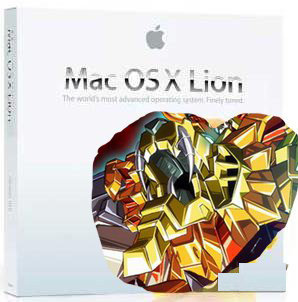
讓蘋果迷們從去年一直等待到今年的作業系統出現了,當然,上面是我用勇者王去合成的
如果你對軟體相容性有疑慮,可以去這邊查一下:http://roaringapps.com/apps:table
打開app store就可以看到獅子了
點選之後,就會出現下載中的圖示
不過因為可能很多人同時都在下載吧,速度顯得有點慢
幸好漸入佳境,全部大約一個多小時就下載完了
接著,就是安裝了
安裝完後,可以查看一下系統資訊,聽說跟GM版一樣......
比較令人開心的,是不用自己再去修改檔案,就已經內建64位元開機了
打開新的safari,真的有快很多,而且多了一個暫時瀏覽
補充一下新的下載,當你點選時,會在最右上角即時顯示下載進度,不過如果同時下載很多檔案,就僅供參考了
新的手勢改了很多,所以建議先將舊的better touch tool的設定都刪除,以免發生誤判
附帶一提,如果你用滑鼠滾輪怪怪的,建議可以直接從滑鼠的「捲視或導覽依據手勢」這個選項關掉,就會回到以往習慣的方向了
另外如果你跟我一樣有用better touch tools,三指和四指的動作會發生衝突,建議先關掉
另外一些小小貼心設計,像是拖曳東西時,會顯示數量
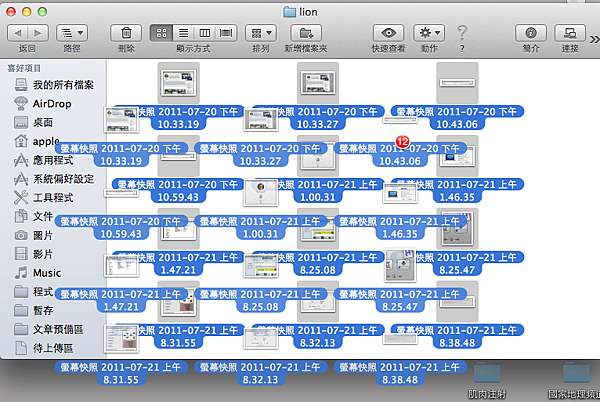
選擇分類時,會有個別整理
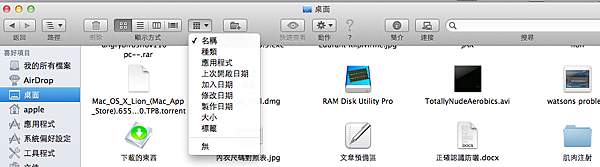
縱後補充一些小東西,有些程式需要重新更新,才可以在獅子上面使用,尤其是本身是支援舊介面的程式或是32位元的程式,多半都需要更新。
另外,如果你有安裝羅技的3.3版驅動程式,目前發現偶爾會有使用觸控版後,滑鼠左鍵點按失效的問題,可能跟better touch tool也有關係吧........,
不過羅技已經有更新到3.4了,可以去下載
還有之前如果你有設定過space,例如哪一個程式會在哪一個畫面開啟,功能會保留,但是修改不知道要去哪邊改......
最新版的parallels可以正常使用

關於手勢,我這邊提供了一些我的方法給大家做參考:
至於原先的space功能,因為被mission control 修改過,所以你只能自己調整:
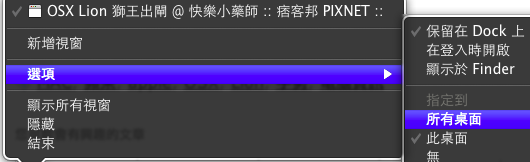
就是在dock點選你要的程式,然後找到選項,指定他去哪一個桌面,老實講,這樣的設計其實有點不是很好,因為以前的space可以上下左右切換,現在只能左右換了,有點可惜。
比較討厭的是,本來finder可以自由放大縮小圖標,現在不行了。
另外之前expose有一個功能是顯示桌面,目前因為四指向上被mission control取代,所以改成跟launch pad一起,就是四指收縮是launch pad,四指向外放開就是顯示桌面了。
想要打開資源庫 請打開終端機然後輸入下列指令
chflags nohidden ~/Library/
資源庫就馬上出現了!
理論上你的JAVA可以從軟體更新裡面升級,如果不行,請參考這邊:http://support.apple.com/kb/DL1421
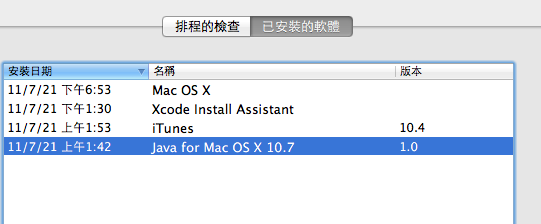
最後提供一點小秘技,如果你是要複製起來Lion到隨身碟裡面,建議妳在下載完時,先不要升級,然後到應用程式裡面去把那個升級檔案拉出來到桌面,然後點右鍵,選擇套件內容,找到Contents\SharedSupport\InstallESD.dmg,把它拉出來。
接著,找一個新的隨身碟或是光碟,但是建議是用隨身碟,
執行 應用程式\工具程式\磁碟工具程式。
點選 USB, 然後按「分割」, 卷宗架構選「1個分割區」、格式選「Mac OS 擴充格式 (日誌式)」, 最後按選項。
選擇「GUID 磁碟分割區表格」(一定要選他), 按「好」回到上一層。
按「套用」進行分割。
點選分割後的 Drive, 按「回復」。
按「映像檔」, 然後找出「InstallESD.dmg」的位置。
將分割後的 Drive 拖放到「目標」, 最後按回復。
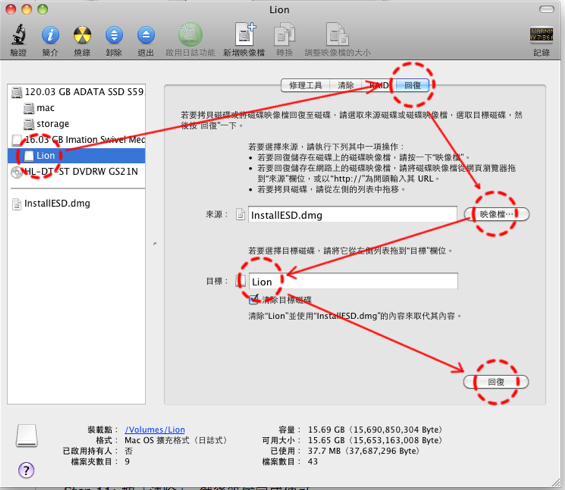
接著按「清除」, 然後等候完成便可。
要是你真的不會,就等一陣子蘋果會出usb版,69美金。
使用 USB 手指安裝 Mac OS X Lion 的方法:
Step 1: 確保手指已插在電腦內。
Step 2: 在開機時按著「Option」不放, 直到出現選擇啟動磁碟畫面才放手,
選擇以「Mac OS X」磁碟開機便可。
要是忘記拉出來就升級完了呢?可以按著option打開app store,點選lion,直到他要你輸入密碼才可以放開option,這樣就可以重新下載了
對於買新機器直接就是lion的人,蘋果也給你重新安裝方式:http://www.apple.com/macosx/recovery/
另外,針對手勢有些人可能會想要留有原先的三指拖移功能,所以我又重新設定了一次,讓額外手勢可以跟預設手勢盡量不會發生衝突,有需要的人可以參考看看:



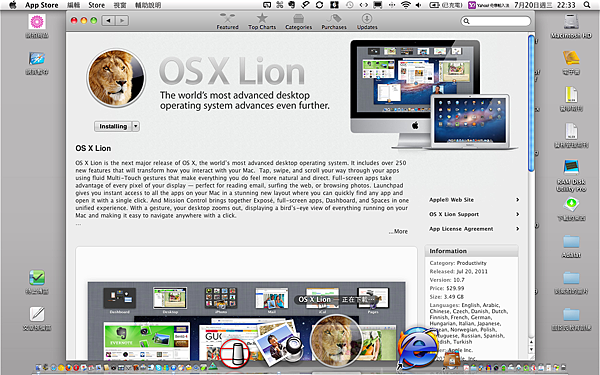


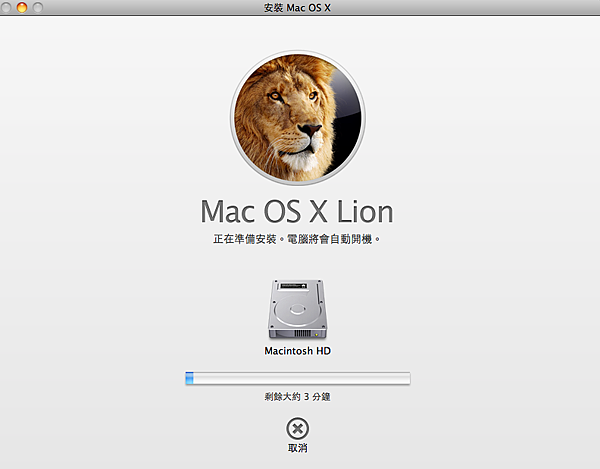
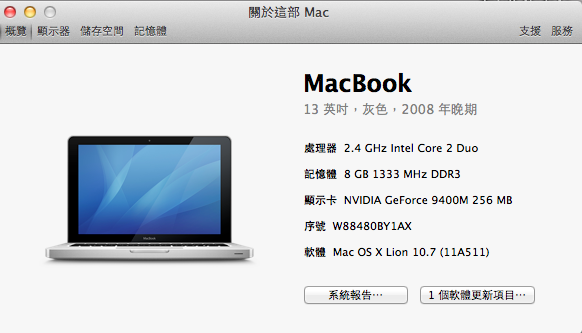
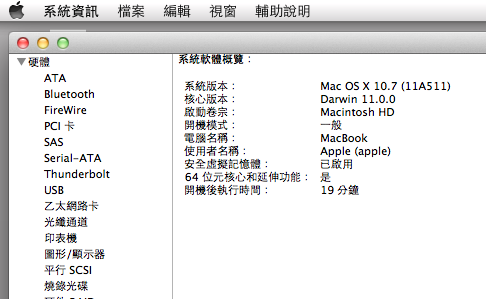
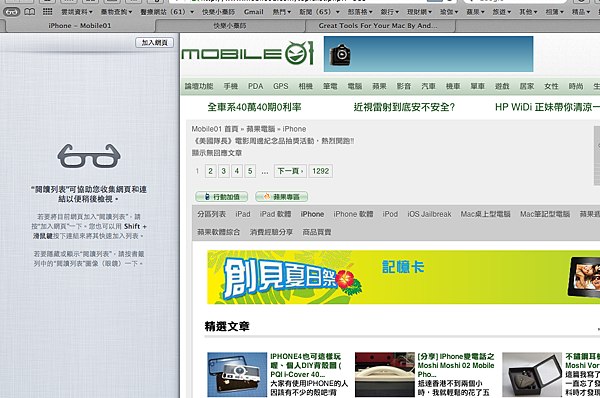

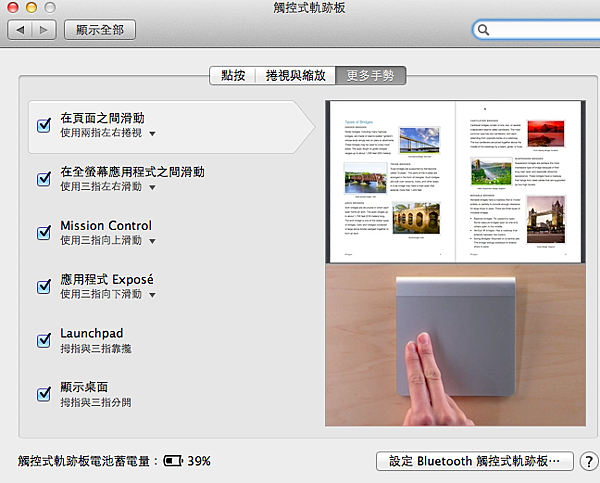
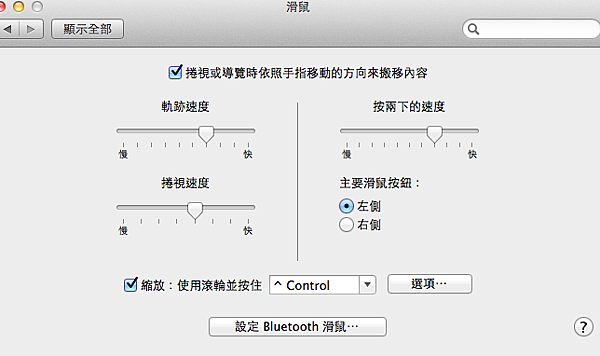
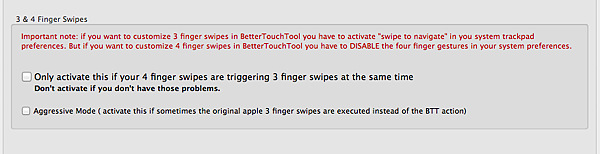
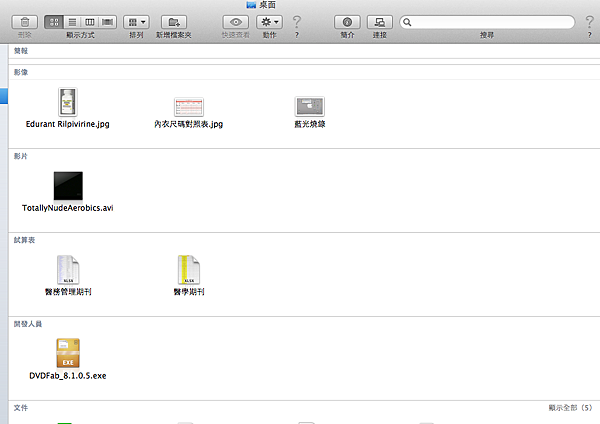
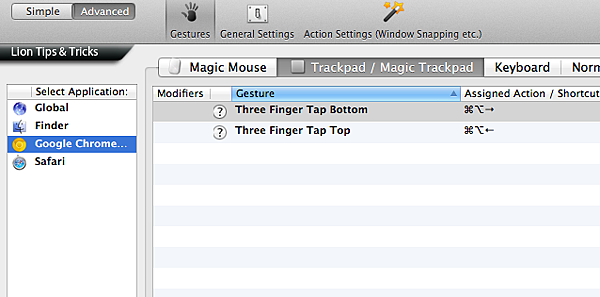
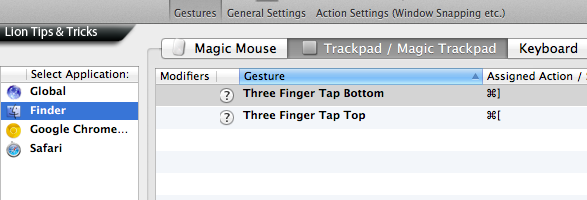
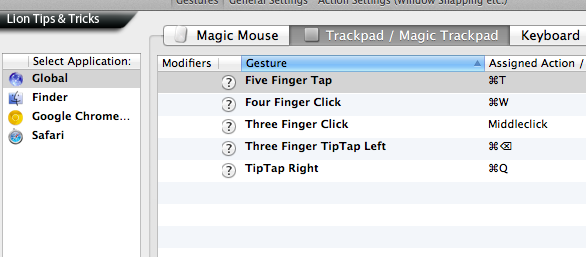
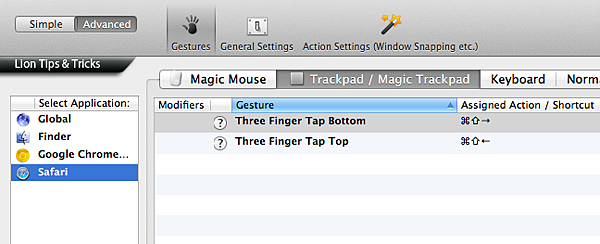
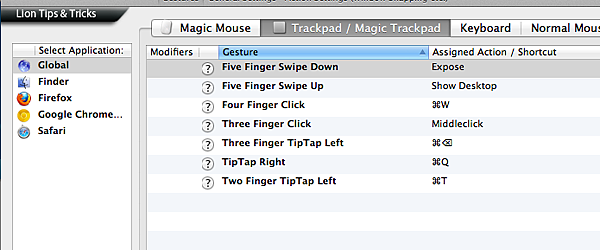
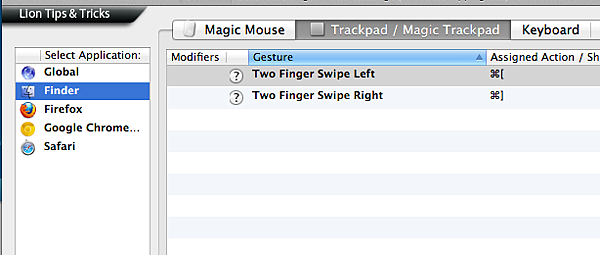
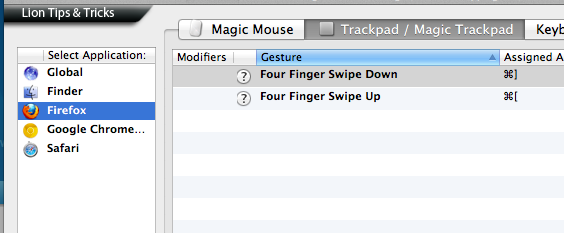
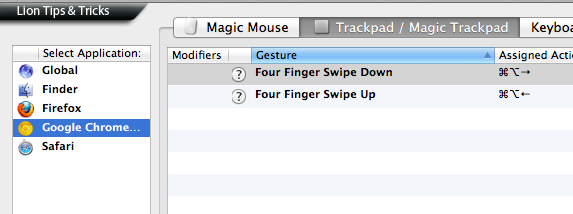
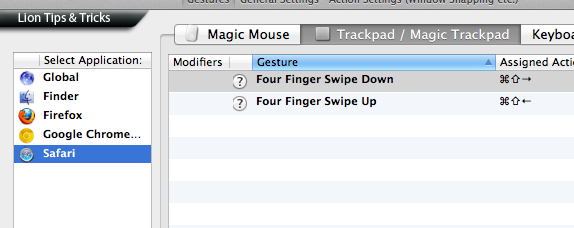
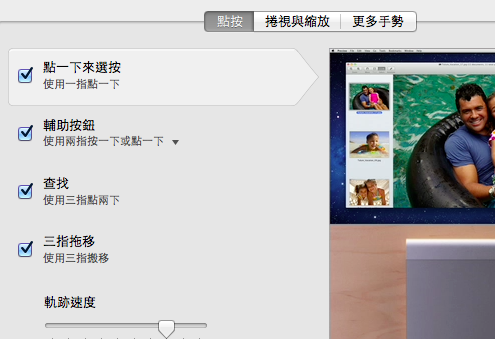
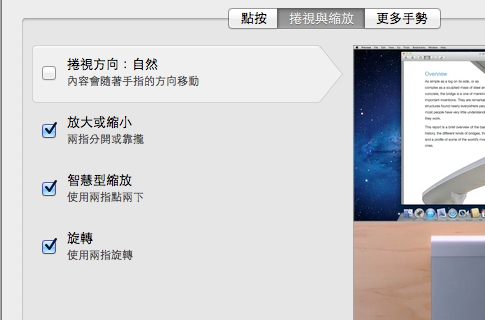
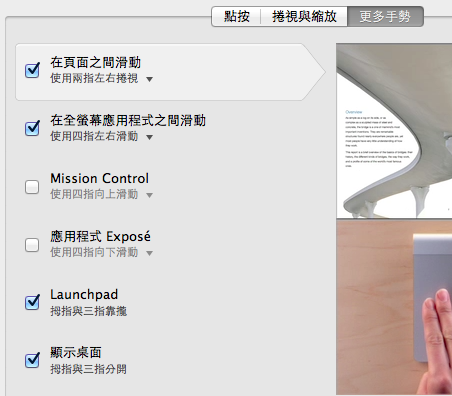



 留言列表
留言列表
 線上藥物查詢
線上藥物查詢 